En nuestro bog anterior, hemos discutido sobre el sobrecalentamiento de la computadora portátil y aquí, en este artículo, hablaremos sobre cómo controlar la velocidad del ventilador de la computadora portátil Acer. Se sabe que las computadoras portátiles usan un ventilador para enfriar la temperatura de la unidad central de procesamiento, lo que evita que la computadora portátil se sobrecaliente.
Y cada CPU tiene una velocidad particular, medida con RPM (Rounds Per Minute), y la establece el fabricante.
De la explicación anterior, se entiende que los ventiladores son uno de los componentes obligatorios, pero a veces los usuarios necesitan controlar la velocidad del ventilador de la computadora portátil debido a ciertas razones, aquí no discutiremos las razones, así que sin perder el tiempo discutiremos el métodos para hacerlo. Entonces empecemos.
Nota: Puede seguir los métodos mencionados a continuación para cualquier computadora portátil Acer.
Cosas que hacer para controlar la velocidad del ventilador del portátil Acer
Método 1: cambiar la configuración del BIOS
En el primer método, le sugerimos que cambie la configuración del BIOS y, para hacerlo, siga los pasos que se mencionan a continuación:
Paso 1: Inicie/Reinicie la computadora portátil Acer
Paso 2: según el fabricante de su placa base, debe presionar constantemente las teclas Supr, F2, F10 y F12 para cargar el menú BIOS
Paso 3: use las teclas de flechas, diríjase a la opción Monitor o Estado
Paso 4: Ahora abra el Control de velocidad del ventilador y luego elija Configuración del control del ventilador
Paso 5: luego elija el ventilador que necesita para cambiar la velocidad y luego seleccione la velocidad requerida de la lista. Presione Enter y guarde la configuración
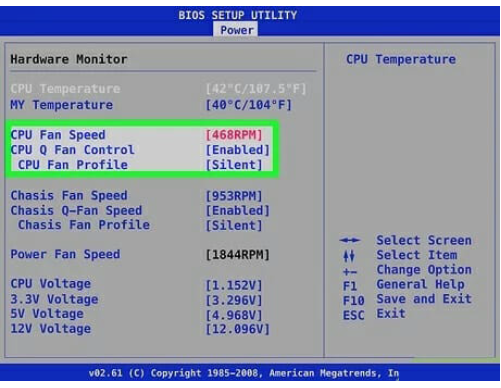
Método 2: Cambiar la política de enfriamiento del sistema
Paso 1: toca el menú Inicio, busca Panel de control y toca Abrir
Paso 2: toca Hardware y sonido y luego Opciones de energía
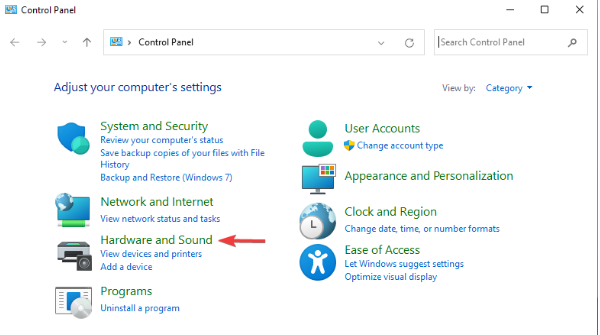
Paso 3: Haga clic en Cambiar la configuración del mapa
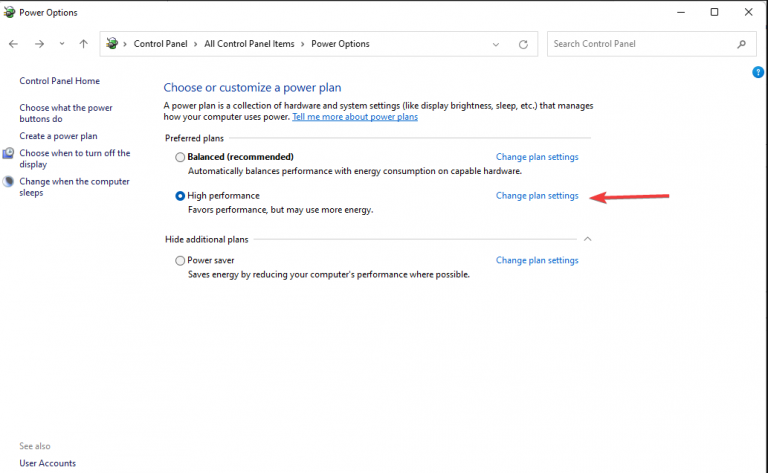
Paso 4: toque Cambiar configuración avanzada de energía
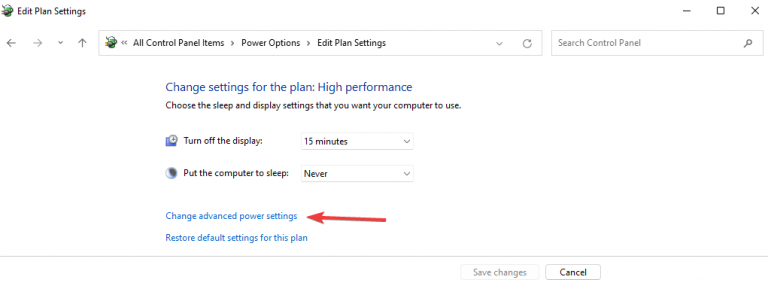
Paso 5: en la pestaña Configuración avanzada, haga clic en el símbolo más en Administración de energía del procesador
Paso 6: Luego elija Política de refrigeración del sistema en el menú. Toque las flechas hacia abajo en la Política de enfriamiento del sistema
Paso 7: seleccione Activo en el menú para aumentar la velocidad del ventilador de la CPU. Y haga clic en el botón Aceptar.
Método 3: utilice el software de control de ventiladores de Acer
En esta sección, le sugerimos que utilice el software Acer fan Control para controlar la velocidad del ventilador en una computadora portátil Acer Aspire 7 y el nombre del software es Acer Quick Access. Esta herramienta de software ha sido desarrollada por Acer y permite al usuario controlar diferentes configuraciones, como la velocidad del ventilador de la computadora portátil, desde el entorno de Windows.
Consultas frecuentes…
¿Cómo configurar el ventilador de la CPU para que funcione todo el tiempo?
Paso 1: Primero inicie/reinicie la computadora portátil Acer
Paso 2: según el fabricante de la placa base, deberá presionar constantemente las teclas Supr, F2, F10 y F12 para cargar el menú BIOS
Paso 3: luego busque la opción Configuración del ventilador, lo más probable es que esté en el menú Monitor de hardware o Monitor H/W
Paso 4: luego elija la opción Smart Fan y luego cámbiela a deshabilitada. Hará que su ventilador funcione a toda velocidad todo el tiempo. Para reducir la velocidad, debe reducir el voltaje utilizando la configuración de voltaje del ventilador de la CPU.
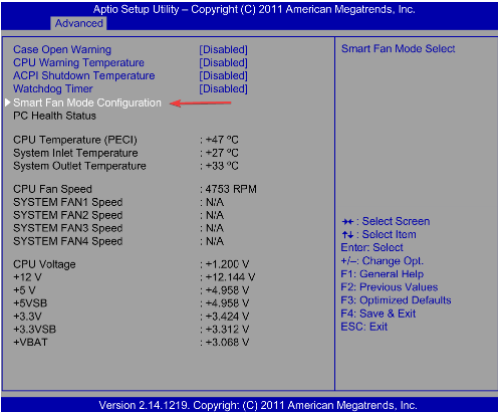
Paso 5: finalmente elija Guardar configuración y salir. Reiniciará la computadora portátil y su ventilador funcionará todo el tiempo después.
La mejor solución para hacer que su PC no tenga errores
Si está buscando la mejor y más fácil manera de mejorar la salud de su PC, le recomendamos encarecidamente la herramienta de reparación de PC. Le ayudará en todas las formas posibles para mantener el rendimiento de la computadora.
Esta es una herramienta experta que escaneará el sistema para detectar y reparar los errores/problemas de Windows como el error BSOD, el error DDL, el error de registro, los errores del juego y mantiene el sistema seguro contra los virus, repara los archivos corruptos del sistema y muchos más.
Obtenga la herramienta de reparación de PC desde aquí
Veredicto Final!!!
Eso es todo acerca de cómo controlar la velocidad del ventilador de la computadora portátil Acer. Si le gustó el blog, siga visitando el sitio para obtener blogs más útiles e interesantes. Gracias por leer.